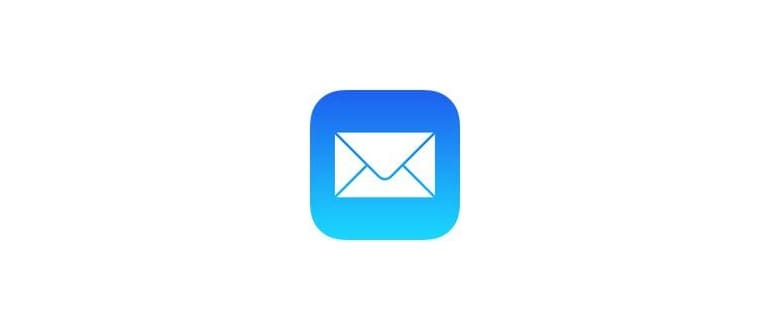Affinché questa pratica funzionalità diretta funzioni, assicurati che iPhone e Mac siano sulla stessa rete con la sincronizzazione Wi-Fi abilitata o che sia stata stabilita una connessione USB tra i due dispositivi. Anche se questo non dovrebbe essere sempre un requisito, l’esperienza suggerisce che è necessario che questa funzionalità funzioni in modo affidabile. Una volta ottenuto questo, inviare le istruzioni da Mac a iOS è estremamente semplice:
Nota: avrai bisogno di OS X Mavericks e iOS 7 o versioni successive per utilizzare questo trucco:
- Dall’app Maps in OS X, traccia come di consueto le direzioni o il percorso previsti includendo un punto iniziale e finale (tuttavia, anche le mappe semplici funzionano).
- Quando sei soddisfatto del percorso mappato sul Mac, fai clic sul pulsante «Condividi» per visualizzare le opzioni di condivisione e scegli «Invia a iPhone».
Non c’è alcuna conferma o indicatore che qualcosa venga inviato sul lato Mac, succede e basta.
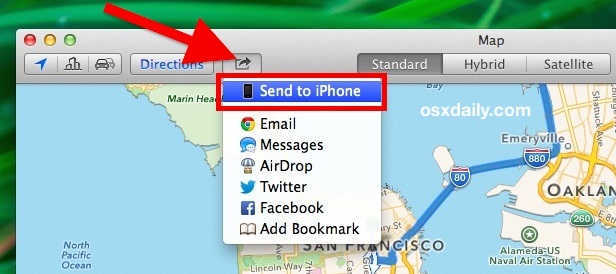
In un attimo o due, le indicazioni appariranno sull’iPhone nel Centro notifiche come avviso da Maps. Scivolando direttamente sulla notifica di Maps, le indicazioni stradali verranno avviate direttamente nell’app Maps in iOS, pronte per l’uso:
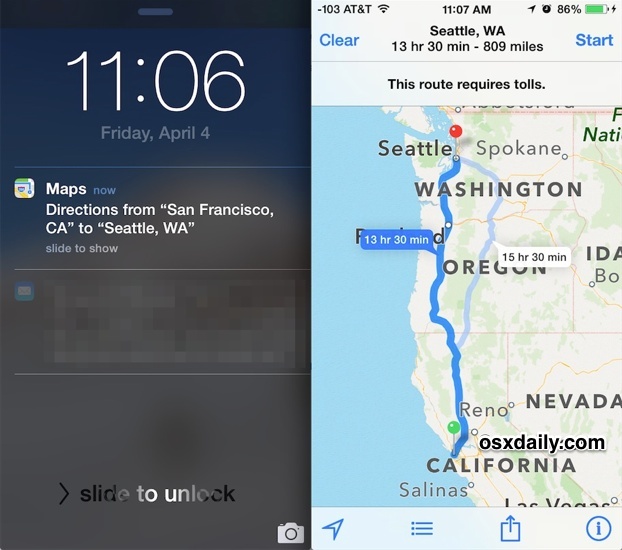
Dovrai toccare il pulsante «Start» dall’app Maps sull’iPhone se desideri avere indicazioni vocali passo-passo, proprio come puoi ottenere da Siri.
Se ti aspetti di attraversare un’area con una ricezione cellulare limitata o ti stai dirigendo in profondità nella terra di nessuno priva di torri cellulari, non dimenticare che puoi esportare le mappe anche come file PDF per la lettura offline, o solo per la stampa. Ricorda di attivare la vista del traffico e della strada in modo da evitare determinate aree durante la pianificazione del viaggio.
Vale la pena ricordare che il menu «Condividi» di Maps ha anche altre opzioni disponibili, tra cui messaggi ed e-mail; quindi, se trovi l’opzione «Invia a iPhone» mancante sul Mac, puoi sempre inviare via e-mail o inviare le indicazioni a te stesso. Non è altrettanto comodo, ma alla fine funziona allo stesso modo quando ti trovi all’interno dell’app Maps stessa.
Novità nel 2024: Miglioramenti e nuove funzioni
Nel 2024, Apple ha introdotto alcune novità interessanti per migliorare ulteriormente l’esperienza di utilizzo delle mappe. Ad esempio, con l’aggiornamento a iOS 17 e macOS Ventura, è possibile utilizzare la funzione di «Condivisione in tempo reale», che consente di inviare indicazioni stradali e mappe a un amico e di seguirne il percorso in tempo reale. Questa funzione è perfetta per organizzare viaggi o semplicemente per garantire che i tuoi cari arrivino a destinazione senza problemi.
Inoltre, la nuova integrazione con Siri rende ancora più semplice l’invio di indicazioni. Ora puoi dire «Hey Siri, invia le indicazioni a [nome del contatto]» e Siri si occuperà del resto, rendendo il processo più fluido e intuitivo.
Infine, non dimentichiamo l’importanza della personalizzazione. Con i recenti aggiornamenti, puoi anche salvare i tuoi percorsi preferiti e accedervi rapidamente, rendendo la pianificazione dei viaggi ancora più semplice e veloce. Insomma, Apple continua a migliorare la funzionalità delle mappe, rendendo ogni viaggio un’esperienza più piacevole e senza stress.